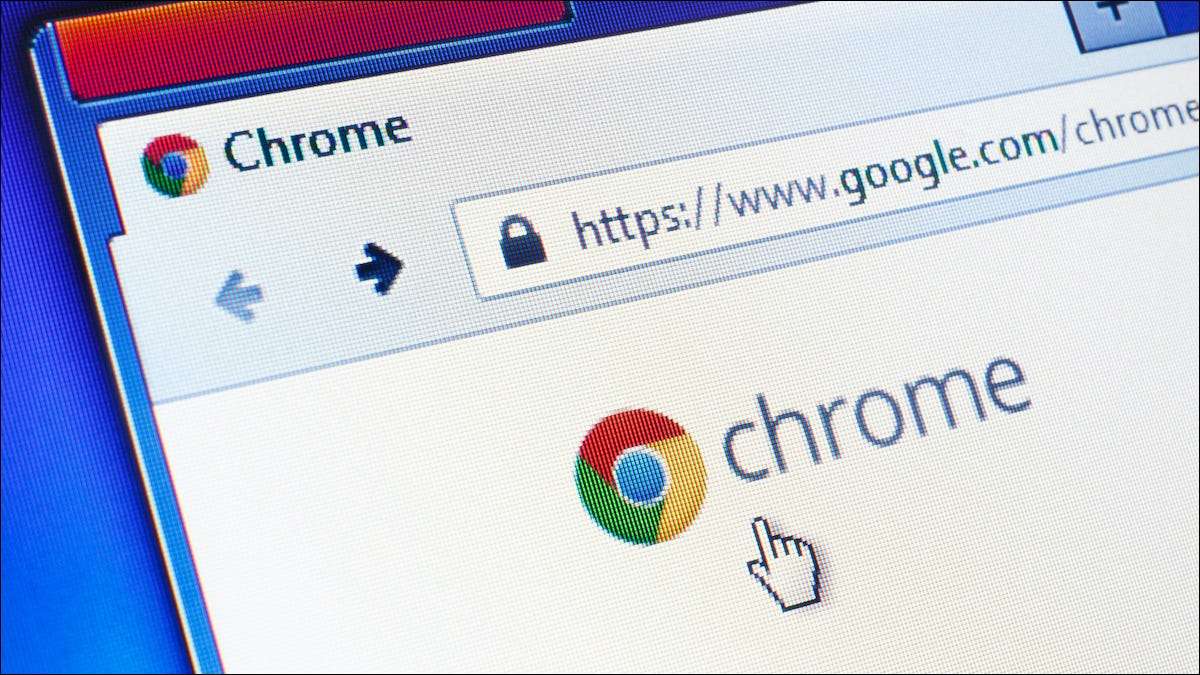
Een fijn gecureerde lijst met bladwijzers maakt uw webbrowsingervaring een stuk eenvoudiger. We laten je zien hoe je je kunt exporteren Google Chrome-bladwijzers Dus je kunt ze naar elke nieuwe browser brengen en zich thuis voelen.
Het exporteren van uw bladwijzers maakt een HTML-bestand dat u vervolgens in veel browsers kunt importeren en al uw bladwijzers hebt overgedragen. Je zou ze van de ene chromen browser naar een ander kunnen verplaatsen - als je het niet leuk vindt Chrome Sync - of naar een heel andere browser.
Open eerst Google Chrome op uw Windows, Mac, Chromebook of Linux-pc. Klik op het menu-pictogram van Three-Dot in de rechterbovenhoek.
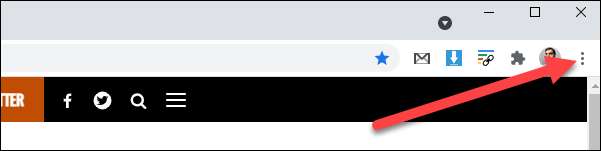
Vervolgens muis over "bladwijzers" en selecteer "Bookmark Manager".
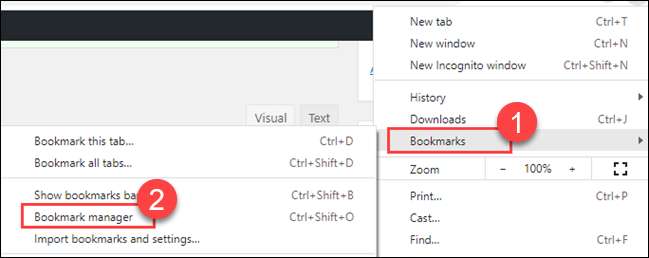
Klik op de pagina Bookmark Manager op het menu-pictogram van Three-DOT in de bovenblauwe balk en selecteer "Bladwijzers exporteren".
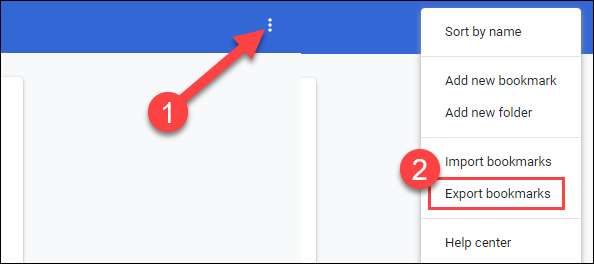
Dit maakt een HTML-bestand aan dat al uw bladwijzers bevat. Nu kunt u kiezen waar u het bestand wilt opslaan. Hernoem het bestand als u wilt en klik op "Opslaan" wanneer u een locatie hebt gekozen.
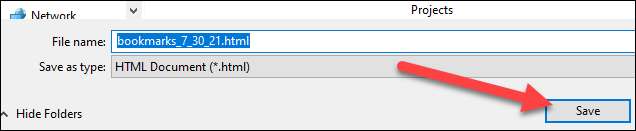
Dat is alles wat er is! U kunt het HTML-bestand gebruiken om een nieuwe browser in te stellen, maar vergeet niet Verwijder je bladwijzers die niet langer nodig zijn. Zorg goed voor je kostbare bladwijzers !
VERWANT: Hoe maak, bekijk en bewerk bladwijzers in Google Chrome







